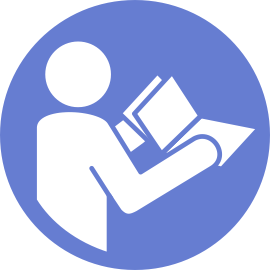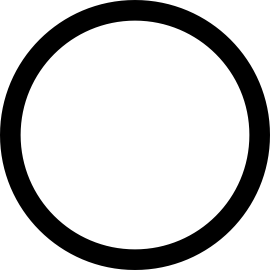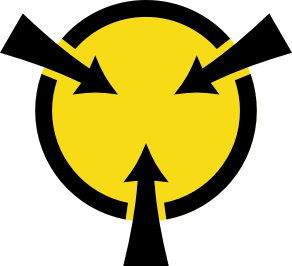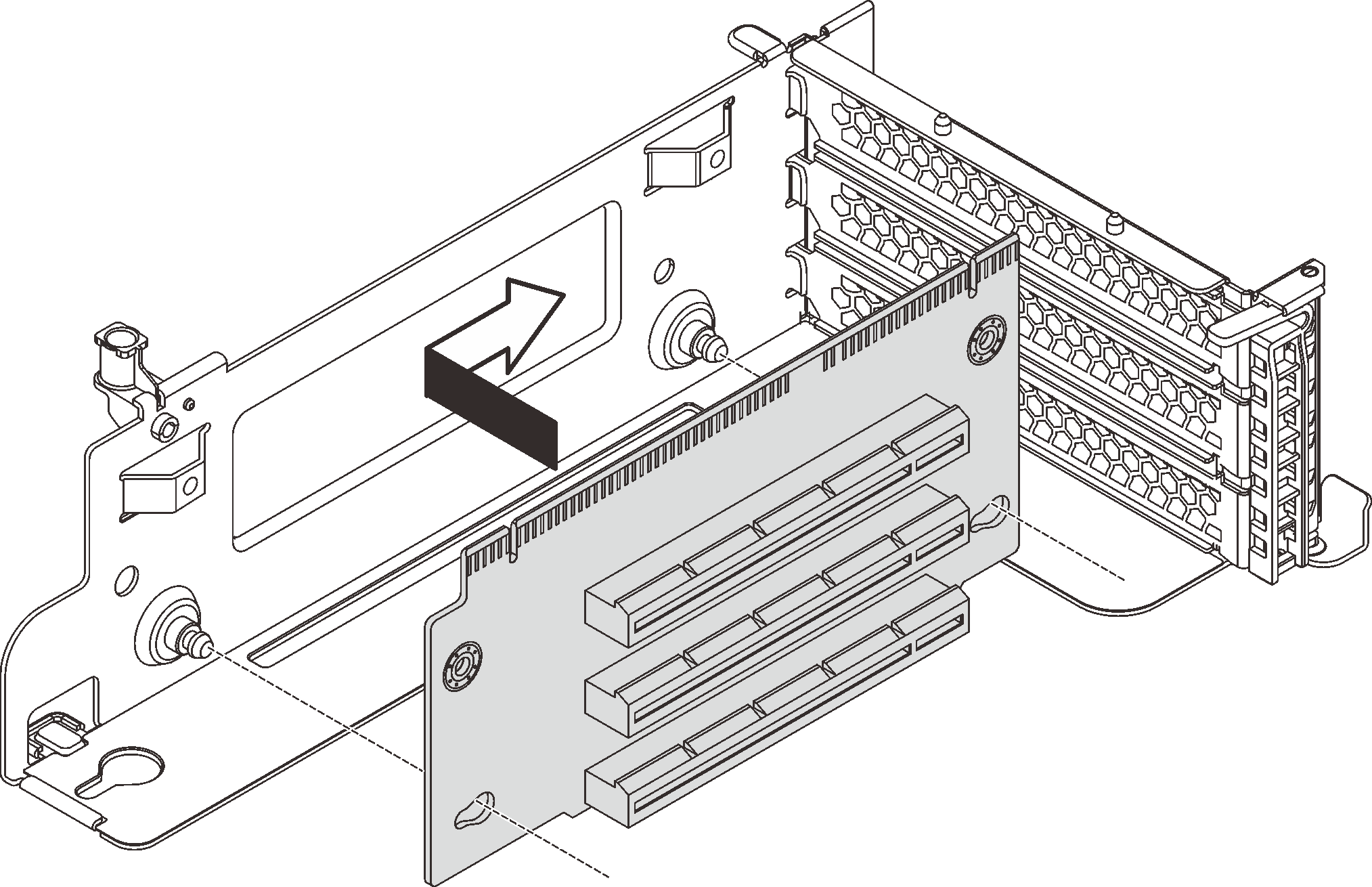ライザー・カードの取り付け
ライザー・カードを取り付けるには、この情報を使用します。
ライザー・カードを取り付ける前に、新しいライザー・カードが入っている帯電防止パッケージを、サーバーの外側の塗装されていない面に接触させます。次に、新しいライザー・カードをパッケージから取り出し、帯電防止面の上に置きます。
ライザー・カードを取り付けるには、以下の手順を実行します。
ライザー・カードを取り付けた後に:
メモを参照して取り外した PCIe アダプターにケーブルを再接続します。
PCIe アダプターを新しいライザー・カードに再び取り付けます。ライザー・アセンブリーへの PCIe アダプターの取り付けを参照してください。
以下の手順を実行して、ライザー・アセンブリーを取り付けます。
- ライザー 1 アセンブリーを取り付けるには、システム・ボードの取り付けスタッドを、ライザー・ブラケットの対応する穴に合わせます。一方、ライザー 1 アセンブリーの背面をシャーシ背面の対応するレール・ガイドに合わせます。次に、完全に装着されるまで、新しいライザー 1 アセンブリーを慎重にまっすぐシャーシに押し込みます。図 3. ライザー 1 アセンブリーの取り付け
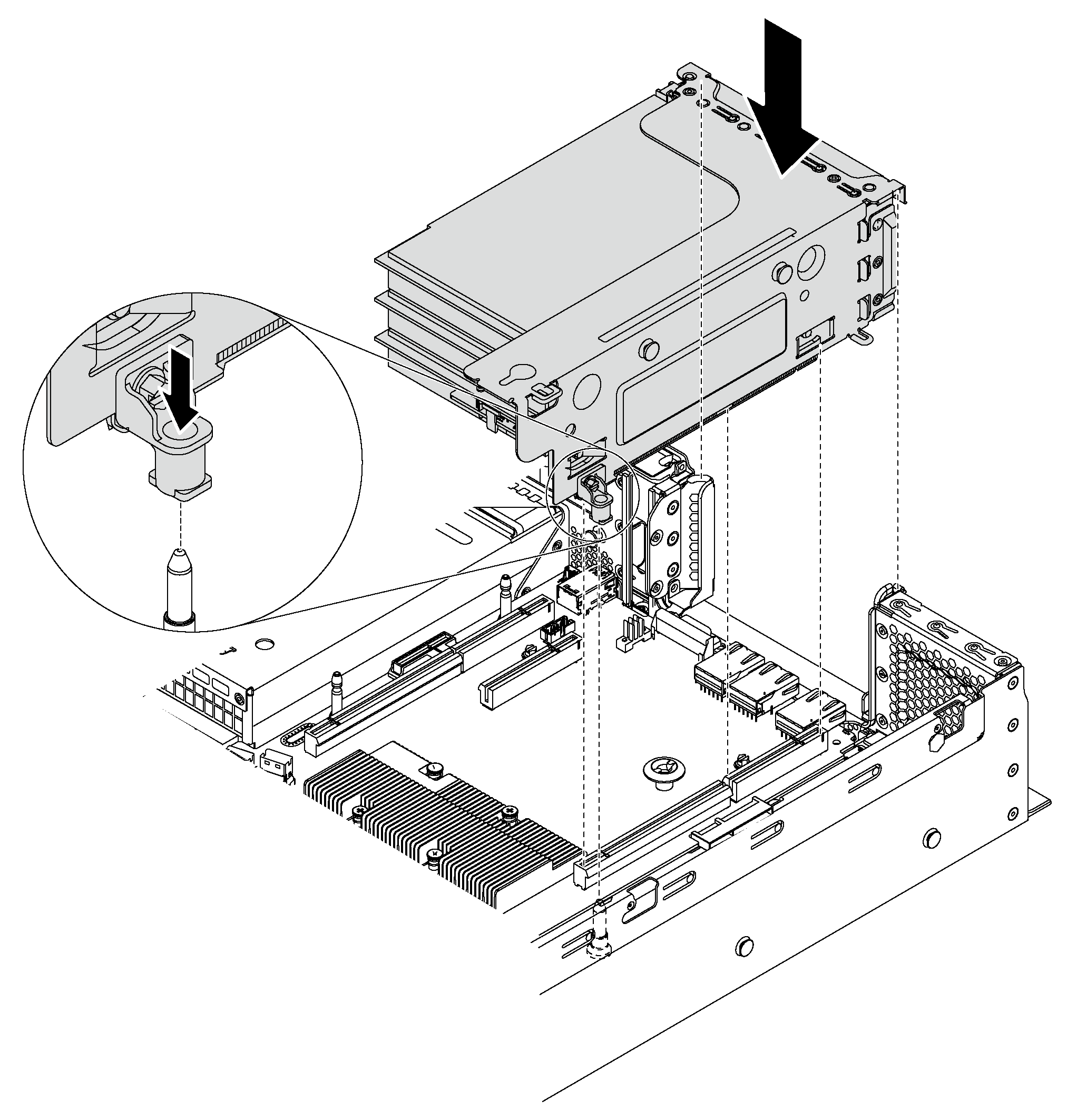
ライザー 2 アセンブリーを取り付けるには、ライザー 2 アセンブリーの背面をシャーシ背面の対応するレール・ガイドに合わせます。次に、完全に装着されるまで、新しいライザー 2 アセンブリーを慎重にまっすぐシャーシに押し込みます。
図 4. ライザー 2 アセンブリーの取り付け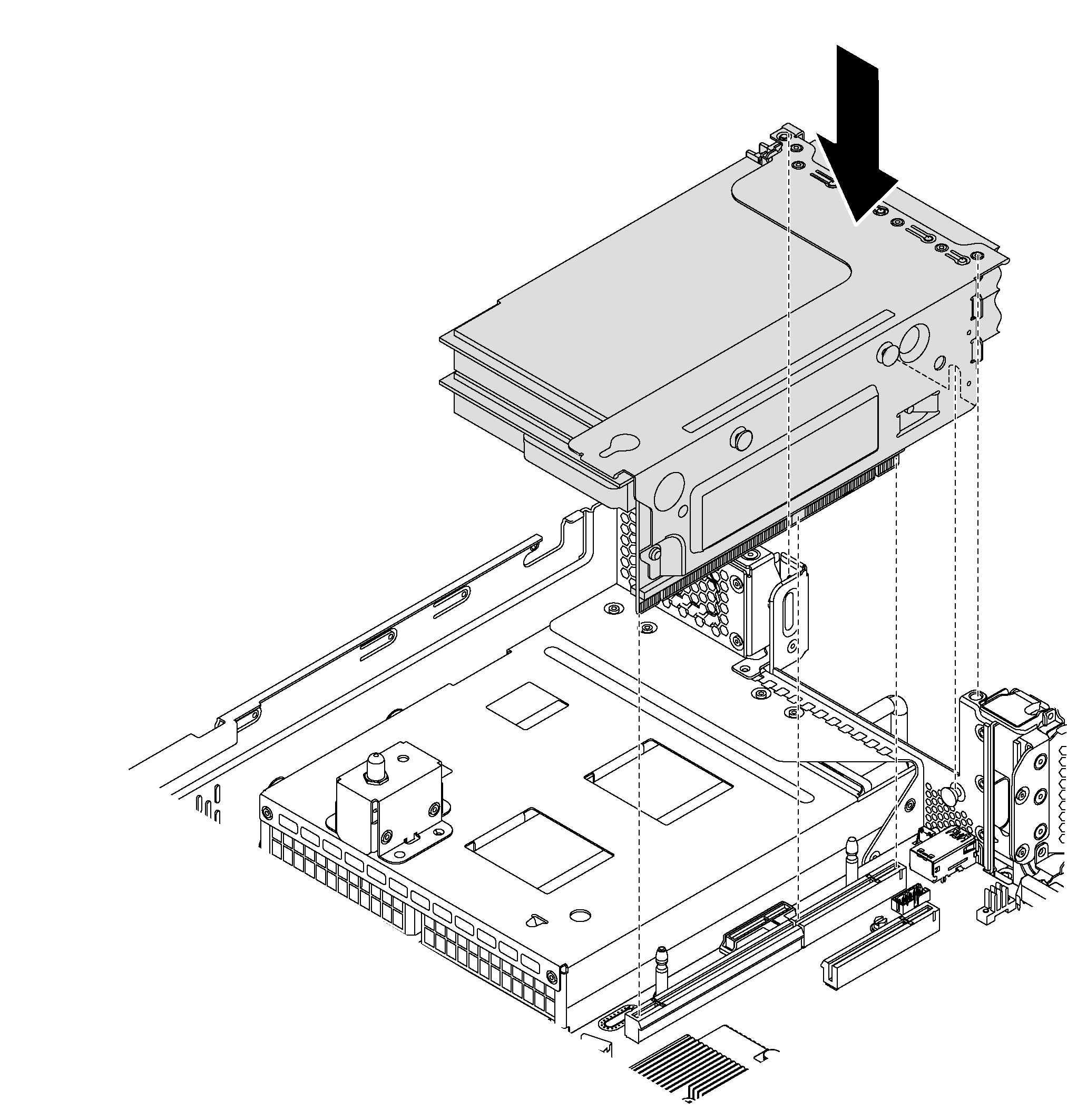
部品交換を完了します。部品交換の完了を参照してください。
フィードバックを送る